OpenLayers在地图上显示统计图,饼图线状图柱状图,修复统计图跳动的问题
| Openlayers | ol.js | v5.3.0 |
| Highcharts | highcharts.js | v7.0.1 |
| jquery | jquery-3.3.1.js | v3.3.1 |
显示效果
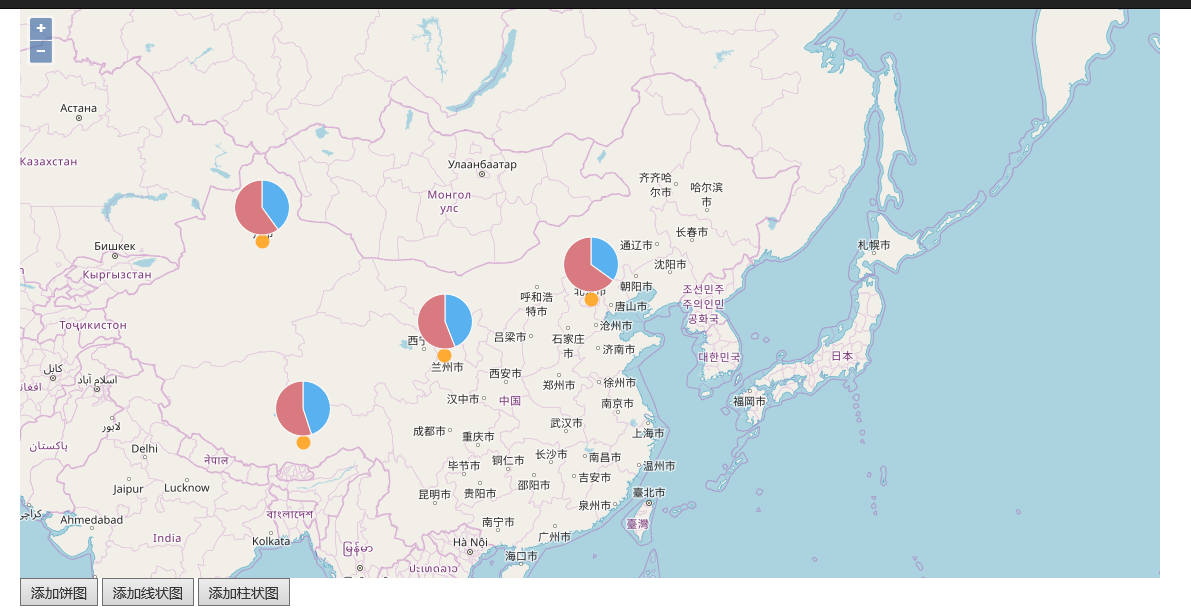
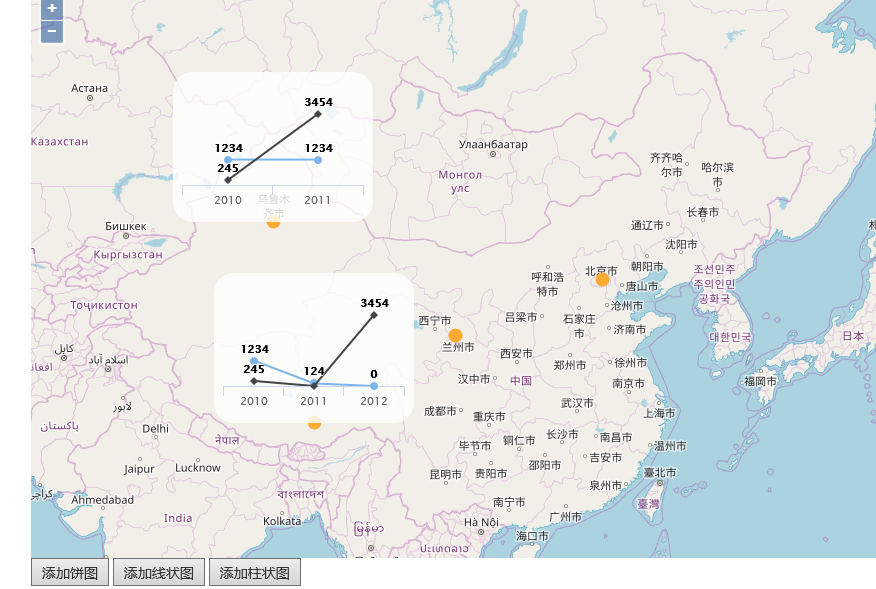
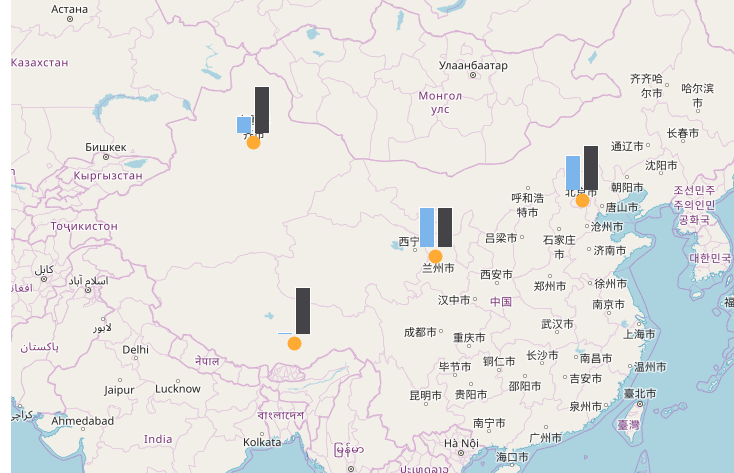
地图放大缩小对统计图的大小无影响
以饼状图为例
1、添加地图,并渲染统计图所在的点位,
- vector是渲染feature需要用的图层,一定要保证在所有图层的最前方,否则渲染的feature会被遮盖,(地图量算时由于这个问题搞了一上午)
- sourceMeasure = new ol.source.Vector({ wrapX: false });
- vector = new ol.layer.Vector({
- source: sourceMeasure,
- style: new ol.style.Style({
- fill: new ol.style.Fill({
- color: 'rgba(255, 255, 0, 0.2)'
- }),
- stroke: new ol.style.Stroke({
- color: '#ffcc33',
- width: 2
- }),
- image: new ol.style.Circle({
- radius: 7,
- fill: new ol.style.Fill({
- color: '#ffaa33'
- })
- })
- })
- });
- map = new ol.Map({
- controls: ol.control.defaults({
- attribution: false
- }),
- target: 'map',
- layers: [
- new ol.layer.Tile({
- source: new ol.source.OSM()
- }),
- vector
- ],
- view: new ol.View({
- projection: 'EPSG:3857',
- center: ol.proj.transform([121, 37], 'EPSG:4326', 'EPSG:3857'),
- //center: [121, 37],
- zoom: 6
- })
- });
- DrawPoint();
2、画点的方法
- function DrawPoint() {
- for (var i = 0; i < dataPie.length; i++) {
- var d = dataPie[i];
- var pt = ol.proj.transform([d.x, d.y], 'EPSG:4326', 'EPSG:3857');
- var point = new ol.geom.Point(pt);
- var feature = new ol.Feature(point);
- sourceMeasure.addFeature(feature);
- }
- }
3、添加统计图
下面是原始的方法,可以显示统计图,但是初始位置不对,但是稍微拖动下地图,位置又跳到对的位置了,没找到问题,换成了后面的方法2
- //方法1
//$("#addPieChart").on("click", function () {- // clearChartOverlay();
- // for (var i = 0; i < dataPie.length; i++) {
- // var d = dataPie[i];
- // var pt = ol.proj.transform([d.x, d.y], 'EPSG:4326', 'EPSG:3857');
- // var domid = "chart" + guid();
- // $("#chart").append("<div id='" + domid + "'></div>");
- // var chart = new ol.Overlay({
- // id: domid,
- // position: pt,
- // positioning: "bottom-center",
- // element: document.getElementById(domid),
- // offset: [0, 18],
- // stopEvent: false //overlay也支持滚珠放大缩小
- // });
- // map.addOverlay(chart);
- // addPieChart(domid, d, 100);
- // overlayId.push(domid);
- // }
- //});
可能是因为对Overlay的element做了设置解决的这个问题,比较玄学
- //方法2
$("#addPieChart").on("click", function () {- clearChartOverlay();
- for (var i = 0; i < dataPie.length; i++) {
- var d = dataPie[i];
- var pt = ol.proj.transform([d.x, d.y], 'EPSG:4326', 'EPSG:3857');
- var domid = "chart" + guid();
- $("#chart").append("<div id='" + domid + "'></div>");
- addPieChart(domid, d, 100);
- var chart = new ol.Overlay({
- id: domid,
- element: document.getElementById(domid),
- positioning: "bottom-center", //统计图和渲染点位的位置关系
- offset: [0, 18],//如果统计图相对于点位又偏移,可以通过此属性将统计图移回来
- stopEvent: false //overlay也支持滚珠放大缩小
- });
- map.addOverlay(chart);
- var element = chart.getElement();
- chart.setPosition(pt);
- //使用下面的方法显示Overlay,可避免初始位置不对,拖动一下地图跳动的问题
- $(element).popover({
- placement: 'top',
- animation: false
- });
- $(element).popover('show');
- overlayId.push(domid);
- }
- });
移除所有用来显示统计图的Overlay,和饼图的方法,highcharts里很多,想要别的风格可以去看highcharts的api
- /**
- * 移除统计图所使用的Overlay
- * */
- function clearChartOverlay() {
- for (var i = 0; i < overlayId.length; i++) {
- map.removeOverlay(map.getOverlayById(overlayId[i]));
- }
- }
- function addPieChart(domid, data, size) {
- $('#' + domid).highcharts({
- chart: {
- backgroundColor: 'rgba(255, 255, 255, 0)',
- plotBorderColor: null,
- plotBackgroundColor: null,
- plotBackgroundImage: null,
- plotBorderWidth: null,
- plotShadow: false,
- width: size,
- height: size
- },
- tooltip: {
- pointFormat: '<b>{point.percentage:.1f}%</b>'
- },
- credits: {
- enabled: false
- },
- title: {
- text: ''
- },
- plotOptions: {
- pie: {
- dataLabels: {
- enabled: false
- }
- }
- },
- series: [{
- type: 'pie',
- name: data.name,
- data: data.data
- }]
- });
- }
4、差不多就这么多,线状图和柱状图都类似,下面是完成代码
html
- @{
- ViewBag.Title = "StatisticalChart";
- Layout = "~/Views/Shared/_Layout.cshtml";
- }
- @Styles.Render("~/Content/openlayers")
- <div id="map" class="map">
- </div>
- <div class="tool">
- <button id="addPieChart">添加饼图</button>
- <button id="addLineChart">添加线状图</button>
- <button id="addColumnChart">添加柱状图</button>
- </div>
- <div style="display: none;" id="chart">
- </div>
- @Scripts.Render("~/bundles/openlayers")
- <script src="~/Scripts/openlayers/MapStatisticalChart.js"></script>
- <script src="~/Scripts/Highcharts/highcharts.js"></script>
- <script type="text/javascript">
- $(document).ready(function () {
- init();
- });
- </script>
js
- /*
- *地图上显示统计图
- */
- //地图渲染的两个对象
- var vector;
- var sourceMeasure;
- //x,y表示渲染的位置,如果是点图层好说,如果是面或者线,需要获取中心点
- var overlayId = [];
- var dataPie = [{
- name: "乌鲁木齐", x: 87.5758285931, y: 43.7822116460, data: [
- {
- name: '男',
- y: 40.0,
- color: "#5ab1ef"
- }, {
- name: '女',
- y: 60.0,
- color: "#d87a80"
- }
- ]
- },
- {
- name: "拉萨", x: 91.1629975040, y: 29.7104204643, data: [
- {
- name: '男',
- y: 45.0,
- color: "#5ab1ef"
- }, {
- name: '女',
- y: 55.0,
- color: "#d87a80"
- }
- ]
- },
- {
- name: "北京", x: 116.4575803581078, y: 40.04054437977018, data: [
- {
- name: '男',
- y: 35.0,
- color: "#5ab1ef"
- }, {
- name: '女',
- y: 65.0,
- color: "#d87a80"
- }
- ]
- },
- {
- name: "兰州", x: 103.584297498, y: 36.1190864503, data: [
- {
- name: '男',
- y: 44.0,
- color: "#5ab1ef"
- }, {
- name: '女',
- y: 56.0,
- color: "#d87a80"
- }
- ]
- }];
- var map;
- function init() {
- sourceMeasure = new ol.source.Vector({ wrapX: false });
- vector = new ol.layer.Vector({
- source: sourceMeasure,
- style: new ol.style.Style({
- fill: new ol.style.Fill({
- color: 'rgba(255, 255, 0, 0.2)'
- }),
- stroke: new ol.style.Stroke({
- color: '#ffcc33',
- width: 2
- }),
- image: new ol.style.Circle({
- radius: 7,
- fill: new ol.style.Fill({
- color: '#ffaa33'
- })
- })
- })
- });
- map = new ol.Map({
- controls: ol.control.defaults({
- attribution: false
- }),
- target: 'map',
- layers: [
- new ol.layer.Tile({
- source: new ol.source.OSM()
- }),
- vector
- ],
- view: new ol.View({
- projection: 'EPSG:3857',
- center: ol.proj.transform([121, 37], 'EPSG:4326', 'EPSG:3857'),
- //center: [121, 37],
- zoom: 6
- })
- });
- DrawPoint();
- $("#addPieChart").on("click", function () {
- clearChartOverlay();
- for (var i = 0; i < dataPie.length; i++) {
- var d = dataPie[i];
- var pt = ol.proj.transform([d.x, d.y], 'EPSG:4326', 'EPSG:3857');
- var domid = "chart" + guid();
- $("#chart").append("<div id='" + domid + "'></div>");
- addPieChart(domid, d, 100);
- var chart = new ol.Overlay({
- id: domid,
- element: document.getElementById(domid),
- positioning: "bottom-center",
- offset: [0, 18],
- stopEvent: false //overlay也支持滚珠放大缩小
- });
- map.addOverlay(chart);
- var element = chart.getElement();
- chart.setPosition(pt);
- //使用下面的方法显示Overlay,可避免初始位置不对,拖动一下地图跳动的问题
- $(element).popover({
- placement: 'top',
- animation: false
- });
- $(element).popover('show');
- overlayId.push(domid);
- }
- });
- $("#addLineChart").on("click", function () {
- clearChartOverlay();
- for (var i = 0; i < dataLine.length; i++) {
- var d = dataLine[i];
- var pt = ol.proj.transform([d.x, d.y], 'EPSG:4326', 'EPSG:3857');
- var domid = "chart" + guid();
- //$("#chart").append("<div id='" + domid + "'></div>");
- //var chart = new ol.Overlay({
- // id: domid,
- // position: pt,
- // positioning: "bottom-center",
- // element: document.getElementById(domid),
- // stopEvent: false //overlay也支持滚珠放大缩小
- //});
- //map.addOverlay(chart);
- //addLineChart(domid, d.data, 200, 150);
- //overlayId.push(domid);
- $("#chart").append("<div id='" + domid + "'></div>");
- var chart = new ol.Overlay({
- id: domid,
- positioning: "bottom-center",
- element: document.getElementById(domid),
- stopEvent: false //overlay也支持滚珠放大缩小
- });
- map.addOverlay(chart);
- addLineChart(domid, d.data, 200, 150);
- var element = chart.getElement();
- chart.setPosition(pt);
- //使用下面的方法显示Overlay,可避免初始位置不对,拖动一下地图跳动的问题
- $(element).popover({
- placement: 'top',
- animation: false
- });
- $(element).popover('show');
- overlayId.push(domid);
- }
- });
- $("#addColumnChart").on("click", function () {
- clearChartOverlay();
- for (var i = 0; i < dataColumn.length; i++) {
- var d = dataColumn[i];
- var pt = ol.proj.transform([d.x, d.y], 'EPSG:4326', 'EPSG:3857');
- var domid = "chart" + guid();
- $("#chart").append("<div id='" + domid + "'></div>");
- var chart = new ol.Overlay({
- id: domid,
- positioning: "bottom-center",
- element: document.getElementById(domid),
- offset: [0, 5],
- stopEvent: false //overlay也支持滚珠放大缩小
- });
- map.addOverlay(chart);
- addColumnChart(domid, d.data, 80, 80);
- var element = chart.getElement();
- chart.setPosition(pt);
- //使用下面的方法显示Overlay,可避免初始位置不对,拖动一下地图跳动的问题
- $(element).popover({
- placement: 'top',
- animation: false
- });
- $(element).popover('show');
- overlayId.push(domid);
- }
- });
- }
- /**
- * 移除统计图所使用的Overlay
- * */
- function clearChartOverlay() {
- for (var i = 0; i < overlayId.length; i++) {
- map.removeOverlay(map.getOverlayById(overlayId[i]));
- }
- }
- function addPieChart(domid, data, size) {
- $('#' + domid).highcharts({
- chart: {
- backgroundColor: 'rgba(255, 255, 255, 0)',
- plotBorderColor: null,
- plotBackgroundColor: null,
- plotBackgroundImage: null,
- plotBorderWidth: null,
- plotShadow: false,
- width: size,
- height: size
- },
- tooltip: {
- pointFormat: '<b>{point.percentage:.1f}%</b>'
- },
- credits: {
- enabled: false
- },
- title: {
- text: ''
- },
- plotOptions: {
- pie: {
- dataLabels: {
- enabled: false
- }
- }
- },
- series: [{
- type: 'pie',
- name: data.name,
- data: data.data
- }]
- });
- }
- var dataLine = [{
- name: "乌鲁木齐", x: 87.5758285931, y: 43.7822116460, data: [
- {
- name: '安装,实施人员',
- series: [
- { x: 2010, y: 1234 },
- { x: 2011, y: 1234 }
- ],
- color: "#5ab1ef"
- }, {
- name: '工人',
- series: [
- { x: 2010, y: 245 },
- { x: 2011, y: 3454 }
- ],
- color: "#d87a80"
- }
- ]
- },
- {
- name: "拉萨", x: 91.1629975040, y: 29.7104204643, data: [
- {
- name: '安装,实施人员',
- series: [
- { x: 2010, y: 1234 },
- { x: 2011, y: 124 },
- { x: 2012, y: 0 }
- ],
- color: "#5ab1ef"
- }, {
- name: '工人',
- series: [
- { x: 2010, y: 245 },
- { x: 2011, y: 0 },
- { x: 2012, y: 3454 }
- ],
- color: "#d87a80"
- }
- ]
- }];
- function addLineChart(domid, data, width, height) {
- var categoriesX = [];
- var seriesValue = [];
- for (var i = 0; i < data.length; i++) {
- var value = [];
- for (var j = 0; j < data[i].series.length; j++) {
- categoriesX.push(data[i].series[j].x);
- value.push(data[i].series[j].y);
- }
- seriesValue.push({ "name": data[i].name, "data": value });
- }
- $('#' + domid).highcharts({
- chart: {
- backgroundColor: 'rgba(255, 255, 255, 0.8)',
- borderRadius: 20,
- plotBorderColor: null,
- plotBackgroundColor: null,
- plotBackgroundImage: null,
- plotBorderWidth: null,
- plotShadow: false,
- width: width,
- height: height
- },
- credits: {
- enabled: false
- },
- title: {
- text: ''
- },
- yAxis: {
- visible: false,
- title: {
- text: ''
- }
- },
- xAxis: {
- categories: categoriesX,
- crosshair: true
- },
- legend: {
- enabled: false
- },
- plotOptions: {
- series: {
- label: {
- connectorAllowed: false
- }
- },
- line: {
- dataLabels: {
- enabled: true,
- formatter: function () {
- return '<b>' + this.point.y + '</b><br>';
- }
- }
- }
- },
- series: seriesValue,
- responsive: {
- rules: [{
- condition: {
- maxWidth: 500
- },
- chartOptions: {
- legend: {
- layout: 'horizontal',
- align: 'center',
- verticalAlign: 'bottom'
- }
- }
- }]
- }
- });
- }
- var dataColumn = [{
- name: "乌鲁木齐", x: 87.5758285931, y: 43.7822116460, data: [
- {
- name: '安装,实施人员',
- series: [
- { x: 2011, y: 1234 }
- ],
- color: "#5ab1ef"
- }, {
- name: '工人',
- series: [
- { x: 2011, y: 3454 }
- ],
- color: "#d87a80"
- }
- ]
- },
- {
- name: "拉萨", x: 91.1629975040, y: 29.7104204643, data: [
- {
- name: '安装,实施人员',
- series: [
- { x: 2012, y: 123 }
- ],
- color: "#5ab1ef"
- }, {
- name: '工人',
- series: [
- { x: 2012, y: 3454 }
- ],
- color: "#d87a80"
- }
- ]
- }, {
- name: "北京", x: 116.4575803581078, y: 40.04054437977018, data: [
- {
- name: '安装,实施人员',
- series: [
- { x: 2014, y: 252 }
- ],
- color: "#5ab1ef"
- }, {
- name: '工人',
- series: [
- { x: 2014, y: 324 }
- ],
- color: "#d87a80"
- }
- ]
- },
- {
- name: "兰州", x: 103.584297498, y: 36.1190864503, data: [
- {
- name: '安装,实施人员',
- series: [
- { x: 2013, y: 2341 }
- ],
- color: "#5ab1ef"
- }, {
- name: '工人',
- series: [
- { x: 2013, y: 2341 }
- ],
- color: "#d87a80"
- }
- ]
- }];
- function addColumnChart(domid, data, width, height) {
- var categoriesX = [];
- var seriesValue = [];
- for (var i = 0; i < data.length; i++) {
- var value = [];
- for (var j = 0; j < data[i].series.length; j++) {
- categoriesX.push(data[i].series[j].x);
- value.push(data[i].series[j].y);
- }
- seriesValue.push({ "name": data[i].name, "data": value });
- }
- $('#' + domid).highcharts({
- chart: {
- backgroundColor: 'rgba(255, 255, 255, 0)',
- borderRadius: 20,
- plotBorderColor: null,
- plotBackgroundColor: null,
- plotBackgroundImage: null,
- plotBorderWidth: null,
- plotShadow: false,
- width: width,
- height: height,
- type: 'column'
- },
- credits: {
- enabled: false
- },
- title: {
- text: ''
- },
- yAxis: {
- visible: false,
- title: {
- text: ''
- }
- },
- xAxis: {
- visible: false,
- categories: categoriesX,
- crosshair: true
- },
- legend: {
- enabled: false
- },
- plotOptions: {
- series: {
- label: {
- connectorAllowed: false
- }
- },
- line: {
- dataLabels: {
- enabled: true,
- formatter: function () {
- return '<b>' + this.point.y + '</b><br>';
- }
- }
- }
- },
- series: seriesValue,
- responsive: {
- rules: [{
- condition: {
- maxWidth: 500
- },
- chartOptions: {
- legend: {
- layout: 'horizontal',
- align: 'center',
- verticalAlign: 'bottom'
- }
- }
- }]
- }
- });
- }
- function DrawPoint() {
- for (var i = 0; i < dataPie.length; i++) {
- var d = dataPie[i];
- var pt = ol.proj.transform([d.x, d.y], 'EPSG:4326', 'EPSG:3857');
- var point = new ol.geom.Point(pt);
- var feature = new ol.Feature(point);
- sourceMeasure.addFeature(feature);
- }
- }
引用的资料包括:https://blog.csdn.net/gisshixisheng/article/details/50926948,https://blog.csdn.net/henrystern/article/details/81149015
OpenLayers在地图上显示统计图,饼图线状图柱状图,修复统计图跳动的问题的更多相关文章
- html5定位并在百度地图上显示
在开发移动端 web 或者webapp时,使用百度地图 API 的过程中,经常需要通过手机定位获取当前位置并在地图上居中显示出来,这就需要用到html5的地理定位功能. navigator.geolo ...
- [Xcode 实际操作]四、常用控件-(17)为MKMapView地图上显示提示框
目录:[Swift]Xcode实际操作 本文将演示当点击地图上的标注圆点时,弹出信息窗口. 在项目导航区,打开视图控制器的代码文件[ViewController.swift] import UIKit ...
- html5定位获取当前位置并在百度地图上显示
用html5的地理定位功能通过手机定位获取当前位置并在地图上居中显示出来,下面是百度地图API的使用过程,有需要的朋友可以参考下 在开发移动端 web 或者webapp时,使用百度地图 API 的过程 ...
- Echarts 地图上显示数值
Echarts 地图上展示数值,效果如下: 上代码:关键代码用红色 series: [ { //name: '香港18区人口密度', type: 'map', mapType: 'jiangsu', ...
- 根据百度地图API得到坐标和地址并在地图上显示
<LinearLayout xmlns:android="http://schemas.android.com/apk/res/android" android:layout ...
- 地图上显示X,Y 坐标代码
事件数据 所有的鼠标事件都使用MouseButtonEventArgs和MouseEventArgs作为事件数据,通过这两个参数可以获取相关事件数据,使用GetPosition方法或者Source.H ...
- hightmaps 按地图上显示的统计数据
离extjs 至 easyui 到html5到hightchars 再到hightmaps.Exjts和easyui很相似,extjs是重量级的,easyui轻量级的.比extjs容易上手.照着dem ...
- 地图上显示div点位
功能核心: 地理坐标转屏幕坐标 用到的插件:jquery animo动画插件 核心代码: var point = new Point(lon, lat, map.spatialReference) ...
- 地图上显示点在点上标注当前点的id
HTML: <div class="form-group field-company-state"> <div style="width:1000px; ...
随机推荐
- php自定义session存储路径
1.找到php.ini配置文件,找到session.save_path,修改如下: 其中2表示session存储的目录深度,也就是分目录,避免一个目录下文件太多,造成IO负担. session.sav ...
- jquery源码解读 (摘自jQuery源码分析系列图书(pdf)) 持续更新
1.总体架构 1.1自调用匿名函数 //自调用匿名函数 (function(window,undefined){ //jquery code})(window); 1.这是一个自调用匿名函数.第一个括 ...
- c++11 随机代码记录
// RadomTest.cpp : 定义控制台应用程序的入口点. // #include "stdafx.h" #include <iostream> #includ ...
- 设置powershell ExecutionPolicy
Get-ExecutionPolicy -List Set-ExecutionPolicy -Scope CurrentUser AllSigned Policies: Restricted/AllS ...
- Eclipse 中 Could not find *.apk的解决方案
Eclipse 中 Could not find *.apk的解决方案 有时候debug的时候出现Could not find *.apk 特别是导入别人的例子的时候 1.选择properties-& ...
- 管理型交换机IEEE 802.1Q VLAN设置应用实例
转载标注: IEEE802.1Q 我粗略理解为对交换机入口规则和出口规则设置,入口打上VID,设置从哪些口可以出去,并且是否带标签. 一 VLAN的概念 VLAN(Virtual Local Area ...
- Docker swarm结合Openresty部署rabbitmq集群
Docker swarm结合Openresty部署rabbitmq集群 大家好,年底了,年味儿越来越浓了.2019年的寒冬被定义为未来10年中最好的一年,对于这一说法悲观的人和乐观的人的理解是不一样的 ...
- 微信第三方平台解密报错:Illegal key size
今天在交接别人代码的时候遇到的,微信第三方平台解密报的错误,原因: 如果密钥大于128, 会抛出java.security.InvalidKeyException: Illegal key size ...
- Django入门与实践-第21章:迁移(完结)
http://127.0.0.1:8000/boards/1/ python manage.py migrate #boards/models.py class Topic(models.Model) ...
- BeanUtils.populate的方法的作用
BeanUtils位于org.apache.commons.beanutils.BeanUtils下面,其方法populate的作用解释如下: 完整方法: BeanUtils.populate( Ob ...
